Como fazer clipes na Twitch
Registro de fã; saiba como fazer clipes na Twitch, separe os melhores momentos do seu streamer, dê um título e replique
Registro de fã; saiba como fazer clipes na Twitch, separe os melhores momentos do seu streamer, dê um título e replique
Sabe aquele momento épico do seu streamer favorito? Então, o fã pode impulsionar a popularidade da stream na Twitch. Veja abaixo, como fazer clipes na Twitch e ajude o seu criador de conteúdo a crescer na plataforma.
Se o seu interesse for sobre como baixar os clipes e lives da Twitch, já temos um tutorial sobre isso, basta conferir.
Ao abrir qualquer canal do Twitch, o usuário pode-se deparar com algo que gostaria de contar aos seus amigos. Seja um multi-kill alucinante em seu FPS favorito, ou apenas o testemunho de uma cena engraçada em seu talk show predileto, pode-se capturar e compartilhar os momentos especiais na plataforma de streaming.
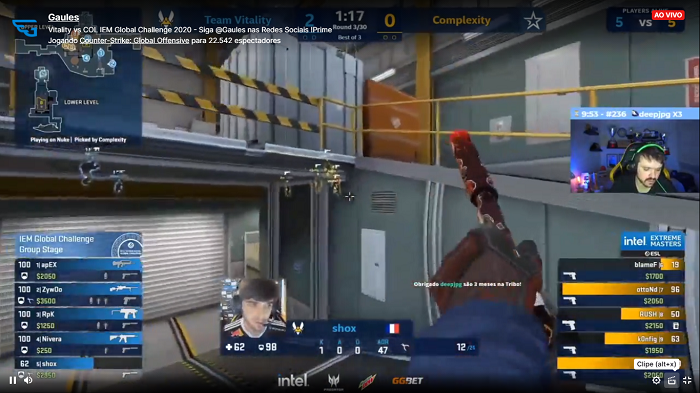
Ao fazer isso, um videoclipe de 30 segundos da stream aparecerá em uma nova guia. De acordo com Twitch, os clipes capturam 25 segundos anteriores de quando você clicou, bem como cinco segundos depois. O tamanho máximo é de 60 segundos.
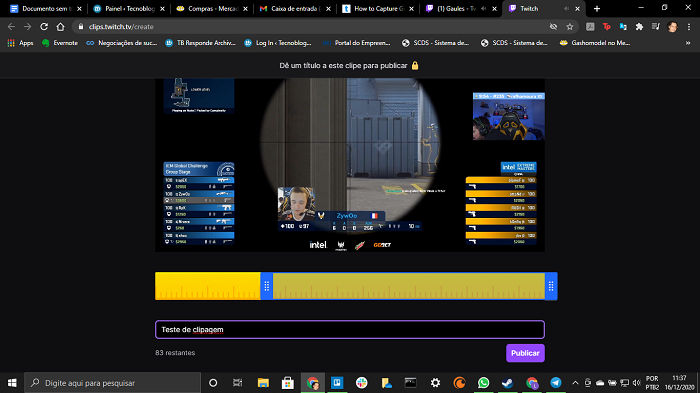
Na aba que se abre, é possível movimentar a barra abaixo para verificar o tamanho do clipe e fazer uma pequena “edição”. É indicado colocar título, clipes com títulos tem mais visualizações. Após clicar em “Publicar”, aparecem os ícones das redes sociais ou cópia do link para enviar a um dos seus amigos.
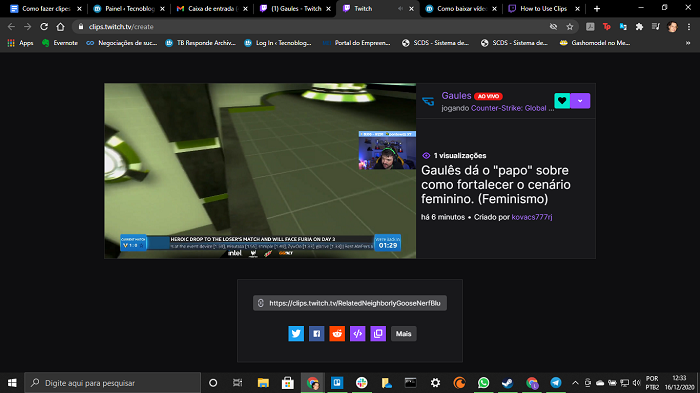
O processo é basicamente o mesmo do browser, mas com as funções à mão:
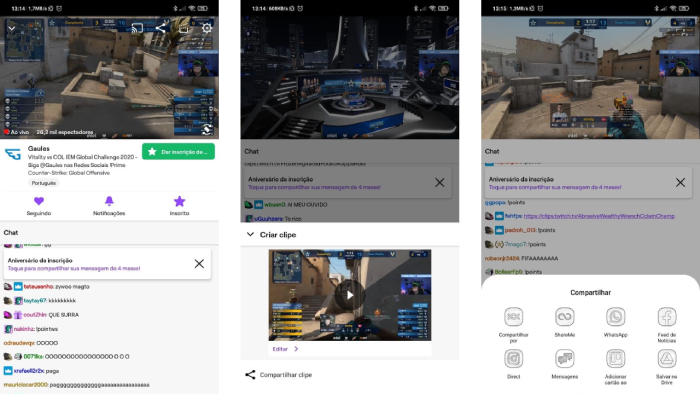
Os clipes ficam na sua página pessoal, ao selecionar “clipes”, todos feitos pelo usuário aparecem lá. Para deletar um clipe, basta selecionar e pressionar o botão “Excluir selecionado” e pronto, o clipe não faz parte da sua coleção.
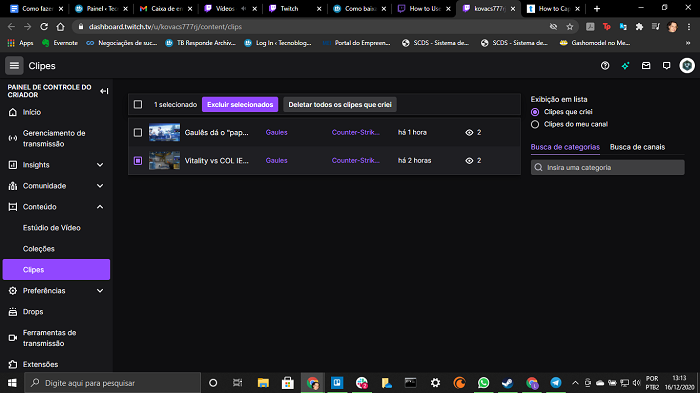
É simples e rápido fazer seus clipes na Twitch. É uma ótima ferramenta para dar uma ajuda ao streamer favorito, ou aquele amigo engraçado que está começando. Boas lives!
Com informação: Twitch.